Konfigurera streckkodsskanning
Tekniker kan använda Dynamics 365 Field Service mobilappen för att läsa in en streckkod.
Om du läser in en sträckkod blir datainmatningen enklare och det är lättare att söka efter poster som överensstämmer med koderna i databasen.
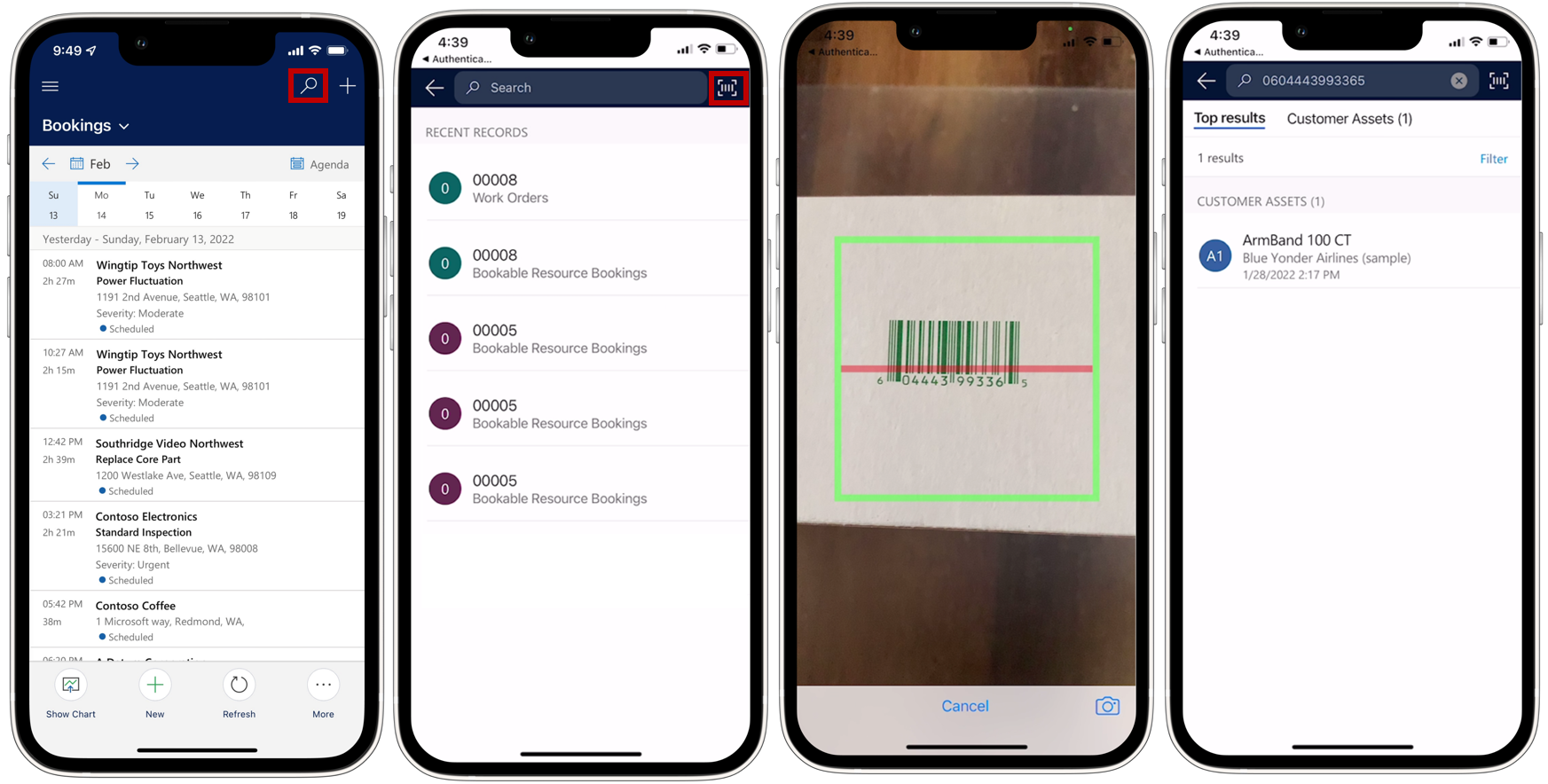
Lägga till en streckkod i ett formulär
Kontrollera att det finns ett streckkodsfält formuläret där du vill lägga till streckkodsinformationen. Kunden lägger ofta till streckkodsfältet i kundtillgångsformuläret. Mer information om hur du anpassar din app finns i Översikt över gränssnittsdesign för modellbaserade appar och Översikt över modellbaserad formulärdesigner.
Hitta Field Service Mobile appmodulen i din lista med Dynamics 365-appar och välj ellipsen (…) >Öppna i appdesigner.
I navigeringen, välj det formulär som du vill använda streckkodsskanning för. Välj det formulär du vill ändra i listan över tillgängliga formulär och välj Redigera.
Lägg till en tabellkolumn som du vill använda skanning av streckkod för i formuläret.
Markera den nyligen tillagda kolumnen och lägg till komponenten BarcodeScannerControl i sidorutan Egenskaper. Kontrollera att du aktiverar Visa komponent på för Mobil och Surfplatta.
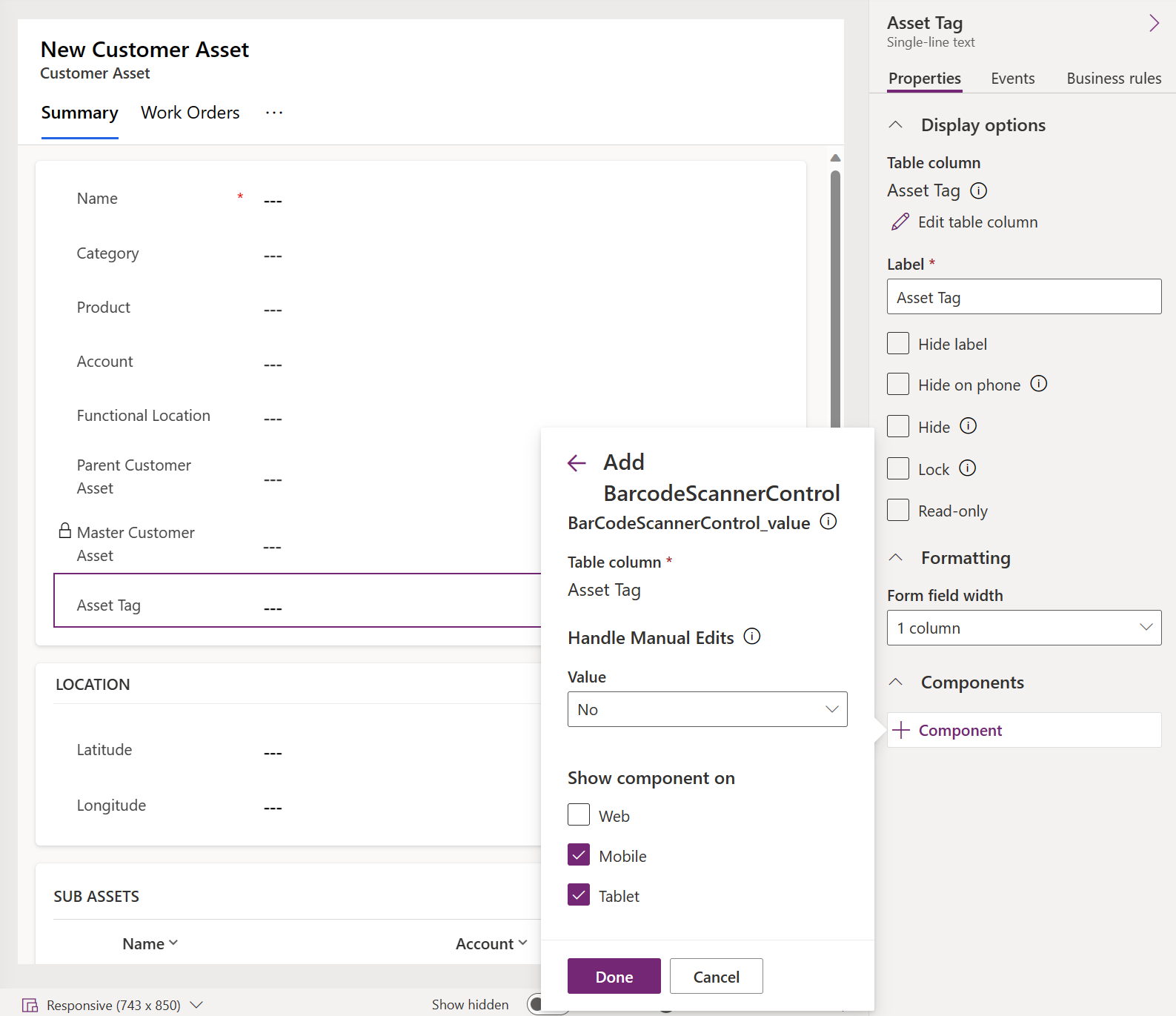
Spara och publicera ändringarna.
Kommentar
För närvarande stöder streckkodsläsarens kontroll inte inställning av felmeddelanden på kontrollnivå. Mer information finns i setNotification docs.
Skanna en streckkod så att fältvärdet fylls i
I mobilappen finns ett streckkodsaktiverat fält med en streckkodsikon. Välj streckkodsikonen för att öppna kameran och skanna en streckkod eller QR-kod. Efter en lyckad skanning läggs värdet till i fältet. Spara formuläret om du vill spara det skannade värdet i databasen.
Aktivera sökning
Field Service använder Dataverse sökfunktionen och inkluderar ett alternativ för streckkodsläsare i sökvyn. Dataverse sökning kräver en aktiv Internetanslutning. Om enheten inte har någon anslutning kommer sökupplevelsen att falla tillbaka till Sökning efter kategori upplevelse. Om du konfigurerar programmet i offlineläge måste tabeller som är indexerade för sökning läggas till för kategoriserade sökningar. När du använder läget endast online lägger du till dem i Dataverse sökindex.
Som standard är Dynamics 365 Field Service konfigurerad att söka mot aktivitet, kontakt, användare, kund tillgång, incidenttyp, arbetsorder och IoT-avisering/enhet. Du kan anpassa sökningen så att den innehåller fler posttyper, till exempel produkter. Genom att utöka sökparametrarna kan tekniker söka, söka efter nyckelord samt skanna för att söka efter streckkod, UPC eller QR-kod.
Så här aktiverar du ett nytt streckkodsfält för sökning i en tabell:
- Om den önskade tabellen inte är aktiverad för sökning, följ dessa steg för att aktivera tabellen för sökning.
- Lägg till streckkodsaktiverade fältet till tabellens snabbvisningsvy .
- Spara och publicera ändringarna.
Kommentar
- Skapa anpassade integreringar med streckkod på mobila enheter med getBarcodeValue API.
- För tillfället är global sökning med barcode scanning inte tillgänglig på surfplattor och Windows-versioner av appen.